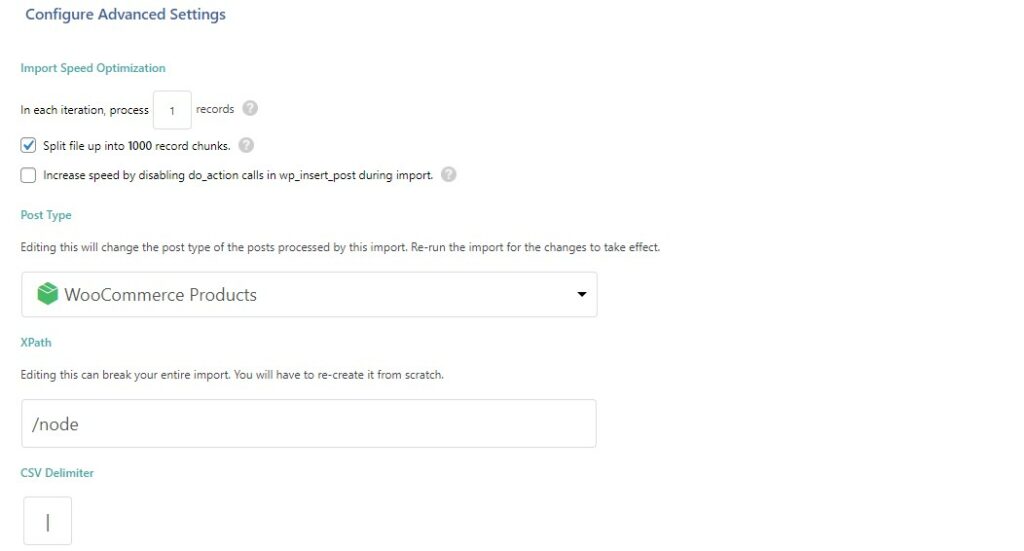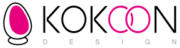Hoe kunt u producten uit de KokoonDesign- catalogus importeren in WordPress/WooCommerce

INTRODUCTIE
Deze documentatie gaat niet in op het configureren van WooCommerce. Het beschrijft alleen het importeerproces van het CSV-bestand en documenteert eventuele details.
De geteste versie van WordPress is 5.6
PRESENTATIE VAN CSV-BESTAND
Het KokoonDesign-catalogusbestand met betrekking tot WordPress bestaat uit 65 velden. 51 velden zijn gemeenschappelijk voor de hele CMS en 3 zijn specifiek voor WordPress en vereist om de eerste keer te importeren.
De gemeenschappelijke velden zijn als volgt:
Onder elk veld vindt u een toelichting of het nodig is om er een te maken. Al deze velden zijn meestal productkenmerken die u wel of niet kunt gebruiken.
- Referentie
- De referentie moet worden gebruikt als een unieke identificatie en als een SKU
- EAN
- KOKOON naam
- Korte beschrijving
- Product beschrijving
- Lengte in cm
- Breedte in cm
- Hoogte in cm
- Gestructureerde – materiaal info
- Secundair gestructureerd- materiaal info
- Hoofdkleur
- Secundaire kleur
- Product gewicht
- Zitting vulling
- Rug vulling
- Armleuning hoogte
- Rug breedte
- Rug hoogte
- Zitting breedte
- Zitting diepte
- In hoogte verstelbaar ?
- Zitting hoogte
- Basis diameter
- Stapelbaar
- Maximaal belastbaar gewicht
- 360° rotatie ?
- Buiten gebruik ?
- Schommelen
- Hoofdsteun in hoogte verstelbaar ?
- Aantal lampjes
- Watt per lampje
- Dimbaar ?
- Lamp fitting type
- Hang kabel max lengte in cm
- Hang kabel in hoogte verstelbaar ?
- Materiaal beschrijving
- Materiaal structuur
- Lade materiaal
- Bovenkant lade materiaal
- Onderkant lade materiaal
- Lampenkap materiaal
- Basis materiaal
- Ruimte materiaal
- Plafond beugel materiaal
- Voet materiaal
- Tablet materiaal
- Tablet lengte
- Tablet breedte
- Tablet diameter
- Voor de montage? 1=Nee 2=JA
- EU klant code
De velden voor WordPress zijn als volgt:
- Categorie
- In dit veld staan de productcategorieën. Er is er één per product.
- Gekenmerkte afbeelding
- In dit veld staat de gemarkeerde afbeelding. Het kan handig zijn als u de standaard WordPress importeertool gebruikt. Als u Wp All Import gebruikt, kunt u het veld “Afbeeldingen url” gebruiken en de eerste afbeelding in de lijst wordt gebruikt als de gemarkeerde.
- Afbeeldingen url
- o In dit veld staat de lijst met afbeeldingen van het product, gescheiden door een “,”.
PROCEDURE IMPORTEREN
VOORWOORD
Er zijn verschillende importtools voor Woocommerce en we zullen er twee behandelen.
De eerste is de standaardtool die bij WordPress / Woocommerce wordt geleverd en we zullen uitleggen waarom we deze niet gebruiken.
De andere is een Premium-plug-in : Wp All Import en de Woocommerce-add-on die beide sterk worden aanbevolen voor het fijn importeren van CSV-bestanden in WordPress / Woocommerce.
U kunt ze hier op de website van de ontwikkelaar kopen :
https ://www.wpallimport.com/ door het “Woocommerce importeerpakket” te kiezen.
De standaardtool is toegankelijk via het dashboard door op “Tools” te klikken en vervolgens op “Importeren”.
INFORMATIE OVER STANDAARD TOOLS
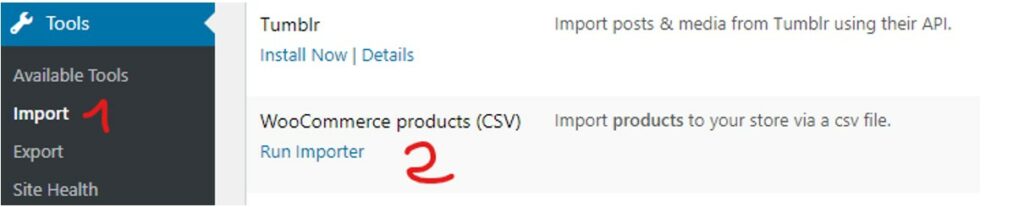
De standaardtool ondersteunt alleen klassieke scheidingstekens, zoals “;” of de “,”.
In het KokoonDesign CSV-bestand gebruikt het veld “beschrijving” deze tekens echter vaak, wat ons dwingt om minder gebruikelijke scheidingstekens te gebruiken, zoals “#” of “|” om kolomverschuivingen te voorkomen.
Wanneer we deze specifieke scheidingstekens gebruiken en ze declareren in de geavanceerde instellingen, gedraagt de standaard importeertool zich slecht en geeft hij ons fouten of herkent hij dit scheidingsteken simpelweg niet, ook al hebben we ze eerder gedeclareerd …
PROCEDURE MET DE WP ALL IMPORT
Wp All Import is rechtstreeks toegankelijk vanuit het Dashboard-menu door op All Import te klikken.
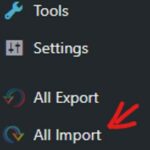
Klik vervolgens op de knop “Upload een bestand”.
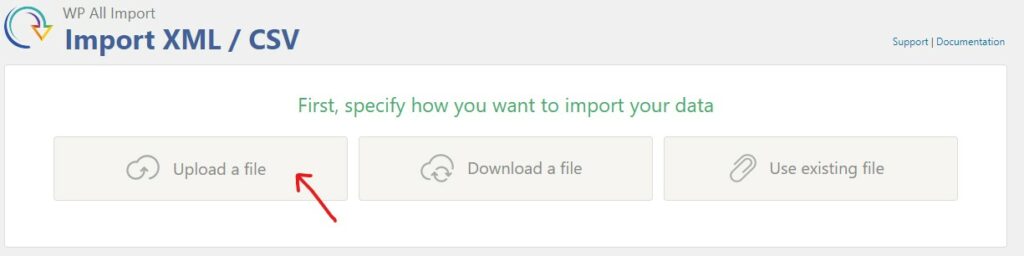
Selecteer vervolgens uw CSV-bestand met de naam “wordpress_final_csv_fr.csv”.
Selecteer ten slotte Woocommerce-producten, zoals in de onderstaande schermafbeelding:
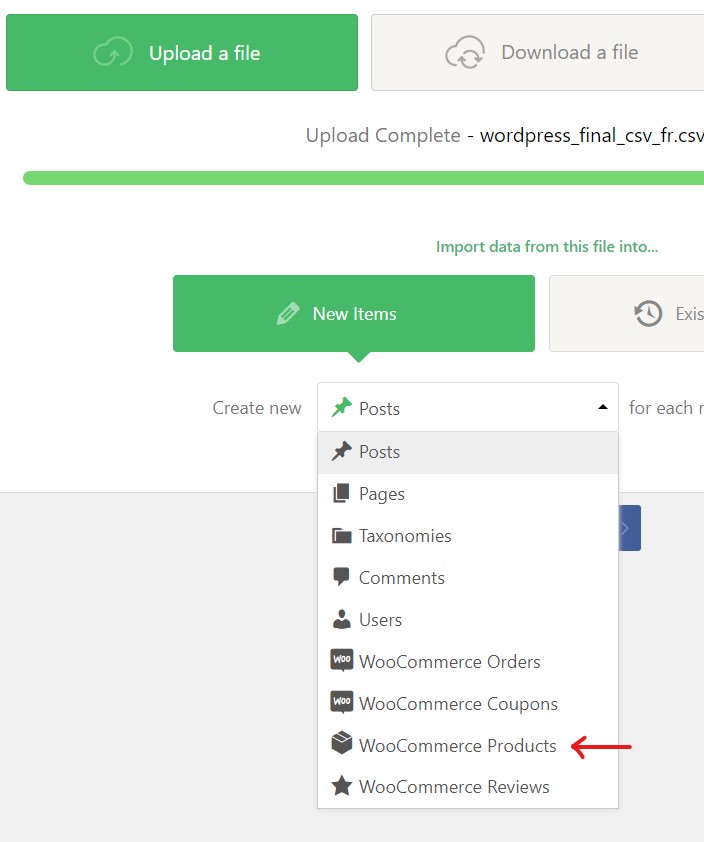
Klik vervolgens op de knop “ga verder met stap 2”.
Declareer in het volgende venster het scheidingsteken in het kleine venster “|”.
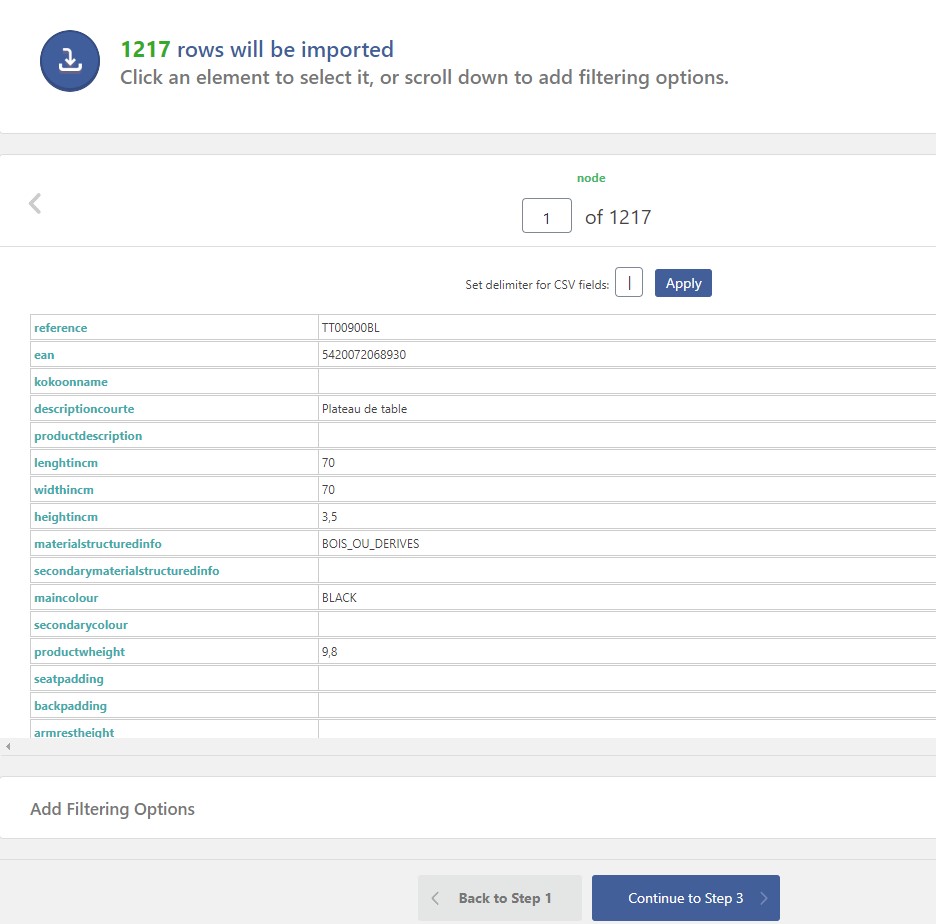
Klik vervolgens op de knop “Toepassen”.
Wp All Import zal dan het scheidingsteken herkennen en de CSV correct opmaken.
U kunt op de knop “verder naar stap 3” klikken.
We zijn nu in het venster waar u de velden van het bestand moet koppelen aan de velden van uw winkel.
U moet doorgaan door eenvoudig velden van rechts naar links te slepen / neerzetten, zoals in de geanimeerde opname hieronder:
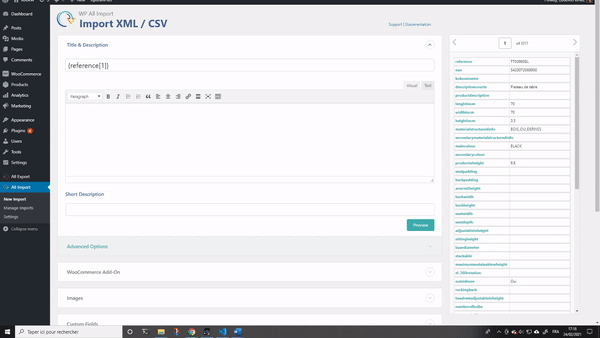
Het is aan u om de velden die u interesseren in kaart te brengen.
Het enige dat u moet onthouden, is dat u voor afbeeldingstoewijzing het volgende scheidingsteken moet declareren: “,”.

Als uw mapping klaar is, kunt u deze opslaan als een sjabloon voor later gebruik en op de knop “Doorgaan naar stap 4” klikken.
In dit voorlaatste venster moet u het veld “referentie” slepen en neerzetten in het veld “Unieke identificatie”, zoals hieronder :
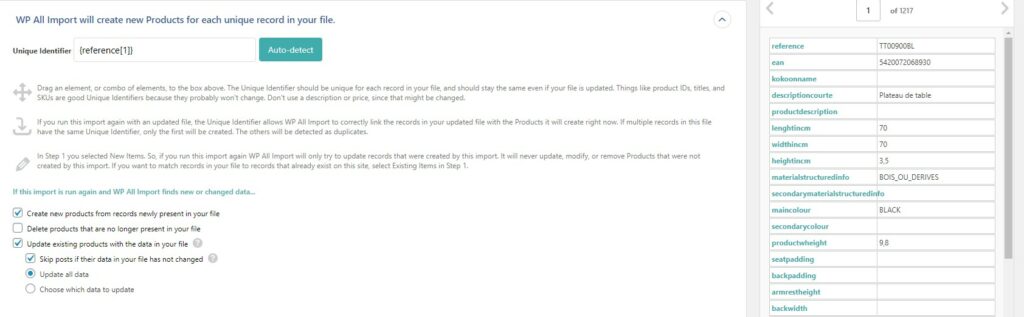
Klik vervolgens op “Doorgaan” om de laatste stap te zien verschijnen.
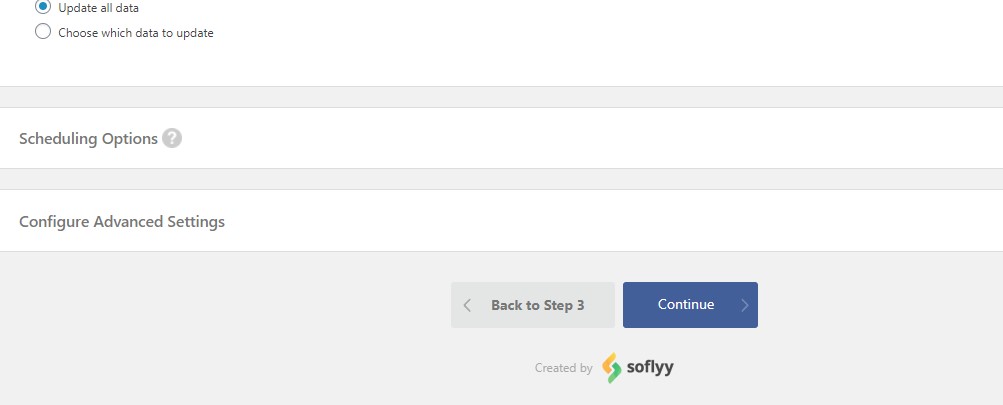
En klik ten slotte op een van de twee knoppen “Bevestigen & importeren uitvoeren”.
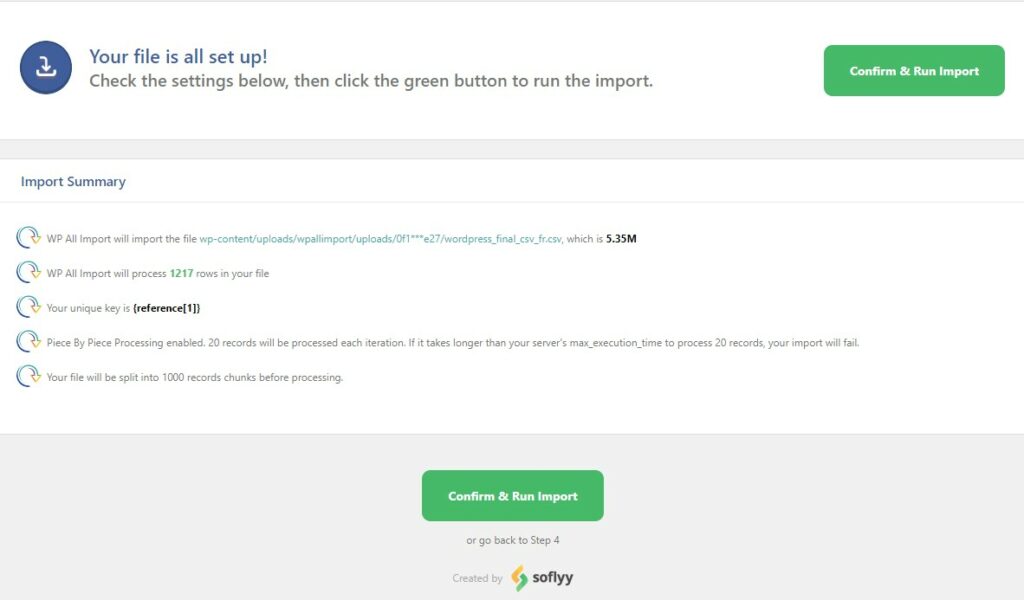
U zult dan het importeren voor uw ogen zien ontvouwen, zoals hieronder.
Het enige verschil met de onderstaande afbeelding is dat u een melding “Gecreëerd” krijgt in plaats van “Overgeslagen”.
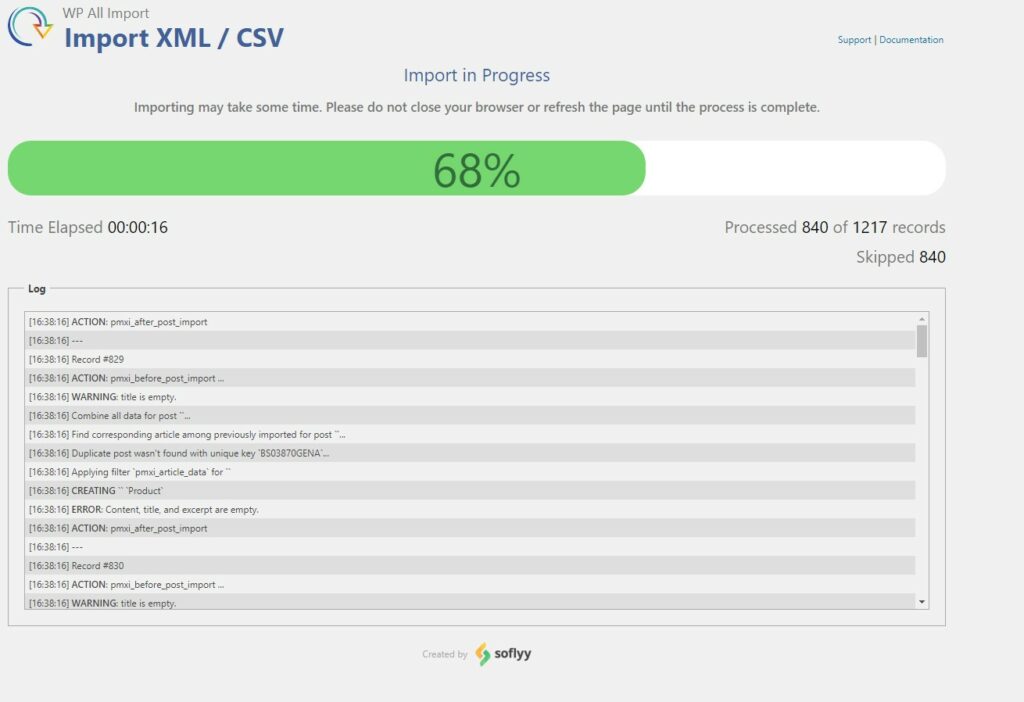
En ter afsluiting :
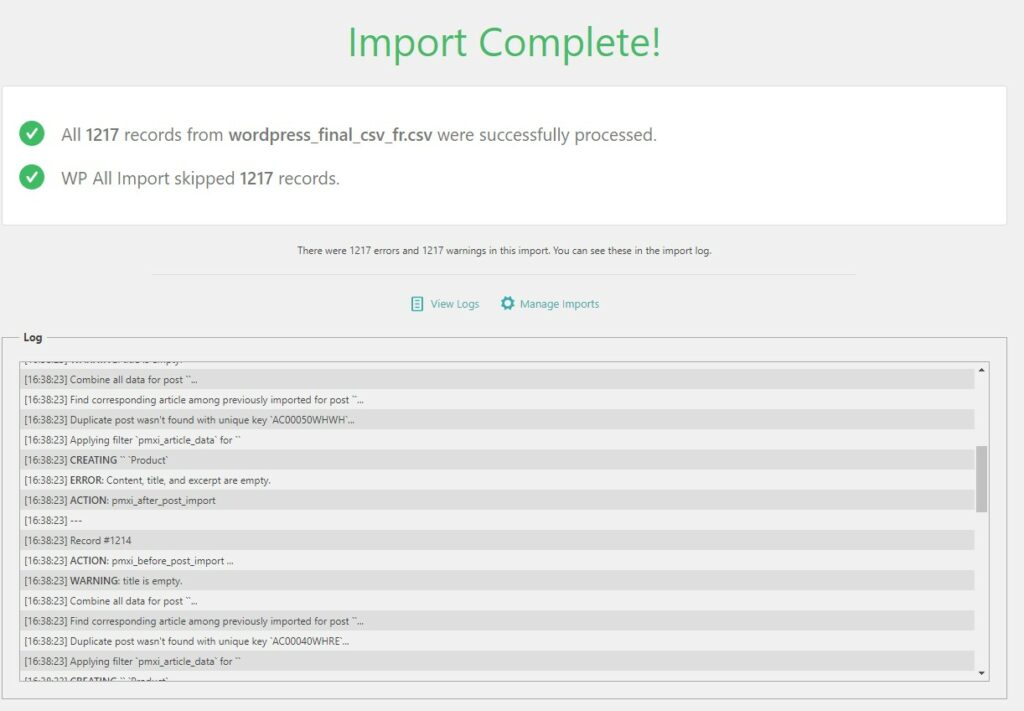
U zult dan het volledig importeren in uw winkel kunnen waarderen, zowel aan de backend als aan de frontend.
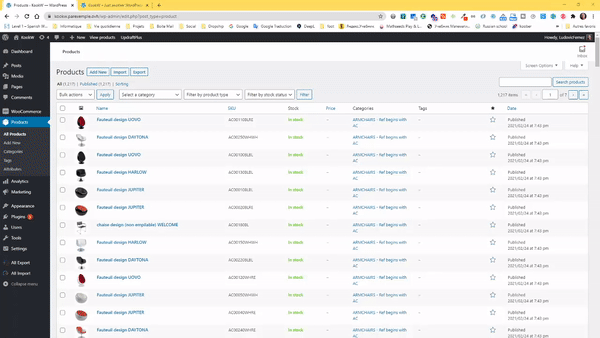
FOUTENBEHEER
Tijdens het importeren kan het proces stoppen vanwege een time-out tijdens het downloaden van afbeeldingen.

Om dit te verhelpen hebt u twee oplossingen:
U kunt de waarde van uw variabele “max_execution_time” in het php.ini-bestand of in uw paneelinstellingen verhogen.
Voor de tests hebben we de waarde ingesteld op 10.000.
U hebt ook de keuze om het aantal iteraties aan te passen in de instellingen van Wp All Import. Standaard is dit 20, wat betekent dat als u 10 afbeeldingen per product hebt en het proces probeert ze in pakketten van 20 te verkrijgen, dit betekent dat het 200 afbeeldingen per iteratie probeert te downloaden, wat de time-out snel kan overschrijden als de waarde ervan te laag is.
We raden u daarom aan deze waarde in te stellen op 1, zodat het proces soepel verloopt.